

易墨这次和大家分享一些 Windows 下的无广告必用软件。 其实这年头在 Windows 平台找软件还挺难的,流氓+弹窗广告,大大降低了体验,甚至关键时刻弹出能气得我想砸电脑,所以就有了这一篇分享。好用的windows软件集合。有了它们,除了能让你的电脑更好用外,还能大大提升工作效率,赶紧收藏一波吧!
1、最纯净的系统工具箱WEPE
下载地址: http://www. wepe.com.cn/download.ht ml
从装机/重装开始,各种 Windows PE 工具,我敢说 90% 都留有后门,还有各种奇怪软件,用久一点马上发现问题。 WEPE 最好都一点就是从诞生到今天,依旧坚持零广告、零植入,只保留几个极少的系统软件。 (老用户都懂的,WEPE 真的是爱捣腾,坚持无广告)内置诸如 DiskGenius、分区助手,Dism+++,都是口碑极好的软件。 这样你就不需要再一个个下载其它的系统优化软件了。
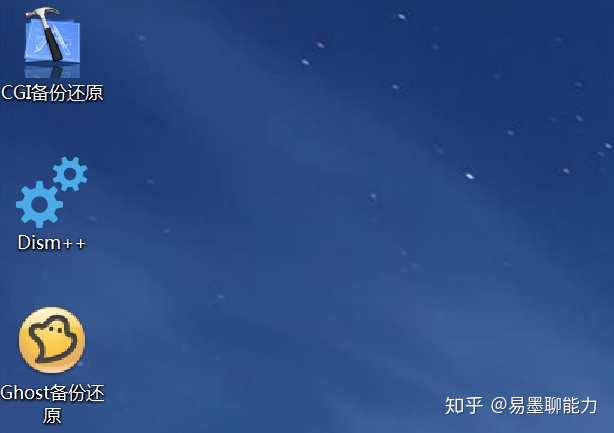

2、Mircosoft Edge(Chromium 内核版)
下载地址: https://www. microsoft.com/zh-cn/edg e
Edge 浏览器过去真的是人见人骂,内置浏览器能做成这样也是没谁了。 但 Chromium 内核版出来后,我叛变了。 因为 Chrome 本身在国内用其实会有些问题,比如你需要谷歌账号同步书签、插件,非常不方便。Edge 的 Chromium 内核版就不一样了。 完美兼容了 Chrome 浏览器的所有插件,又能用微软的账号直接同步,在国内用真是妙啊。 也因为这个原因,Edge 现在可以一键把 Chrome 里面的书签、密码、付款信息、浏览记录、插件迁移过来(从 Chrome 一键迁移到 Edge)
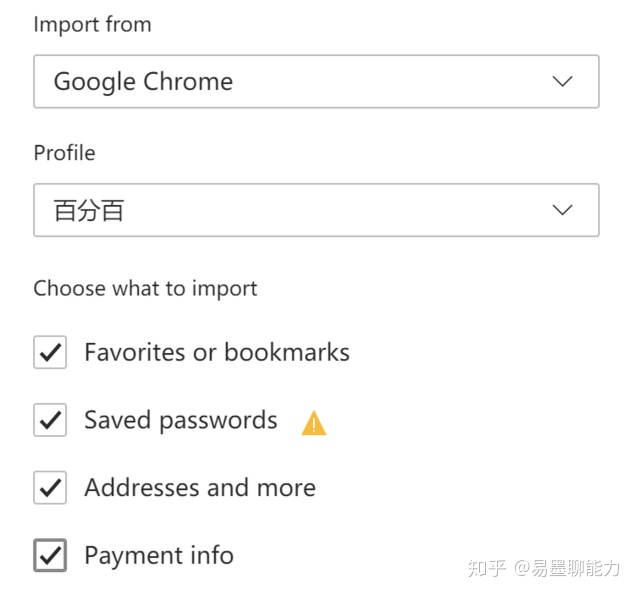
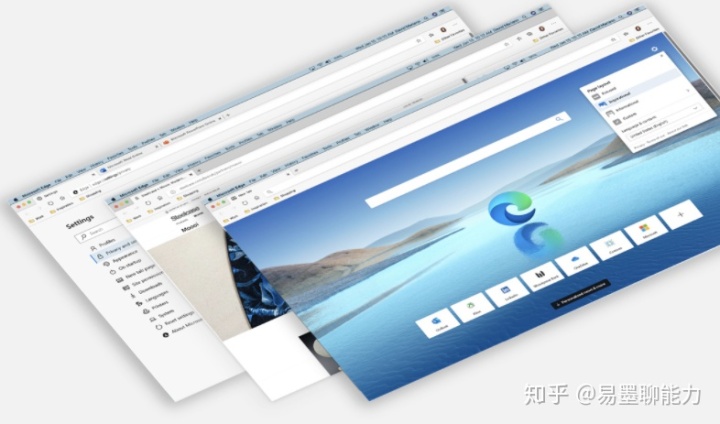
3、解压缩软件7zip
下载地址: https:// sparanoid.com/lab/7z/
一句话,小而精悍。 仅仅 1.38M 大小,几乎可以做到全格式解压。 UI 非常单调,也没广告,可以说完美符合解压缩软件“没事少露脸”的要求。

4、PDF 浏览器Sumatra PDF
下载地址: https://www. sumatrapdfreader.org/do wnload-free-pdf-viewer.html
Windows 下几个更有名气的 PDF 阅读器,我都嫌占资源,就一个小 PDF 搞到电脑又卡又热的实在不应该。 SumatraPDF 就是我想象的模样,5M 大小,PDF 文件的解构清晰,阅读和工作效率都更高了。
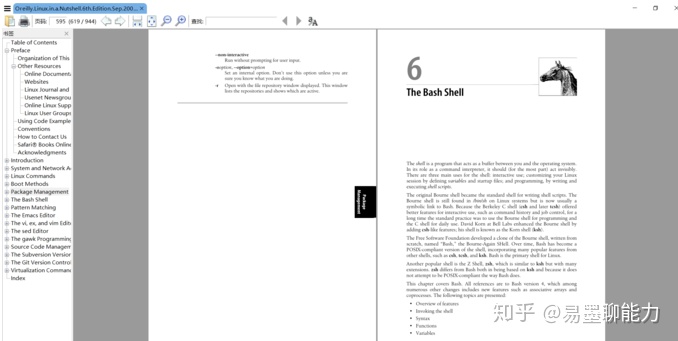
5、离线办公神器WPS 政府版
下载地址:这个有点儿敏感,大家可以按关键词自行搜索.......
原先易墨用的是教育版,但后面经过朋友介绍,才知道山外有山! 政府版这名字牛啊,实际更牛,完全无广告(给 WPS 胆子也不敢让领导们看普京赌场不是)。 而且政府内部其实很多老电脑,所以 WPS 政府版感觉优化更好,不占用过多资源。
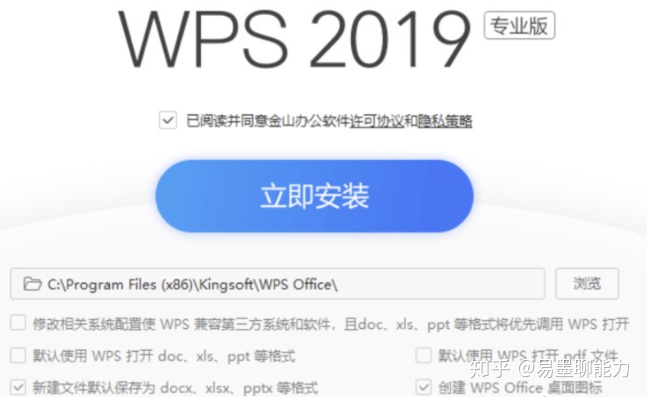
6、视频录制神器&GIF表情包生成GIFScreenToGif
下载地址: https://www. screentogif.com/
短视频时代,GIF 简直不要太好用。 GSTG 是个非常强大的屏幕录制&GIF软件,支持屏幕录制,摄像头录制,画板一帧一帧补图。这么说吧,几乎可以把任何图片或者视频软件变成 GIF 动图。而且现在很多网站限制动图大小,它应对起来简直不要太简单。 你可以简单粗暴地压缩,还可以选择逐帧删除,还可以自动识别每一帧的相似度批量移除,做出来的 GIF 效果特别好。 整个软件只有 4.5M,和强大的功能比起来小得没谱。
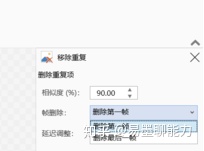
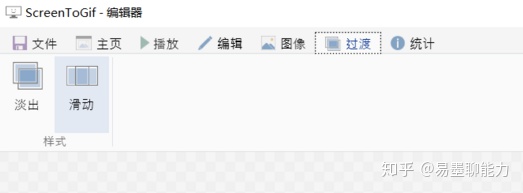
7、猎豹轻桌面
这是一款轻量级的桌面管理工具。我们总喜欢把文件都放在桌面上,因为用起来方便。但是,久而久之,我们的电脑桌面就会密密麻麻,堆满文件,看起来非常难受,找东西也很不方便。猎豹轻桌面就是提供桌面管理的一款软件,可以让我们的桌面更加简洁清爽。除此之外,这个软件还提供广告弹窗的拦截功能。
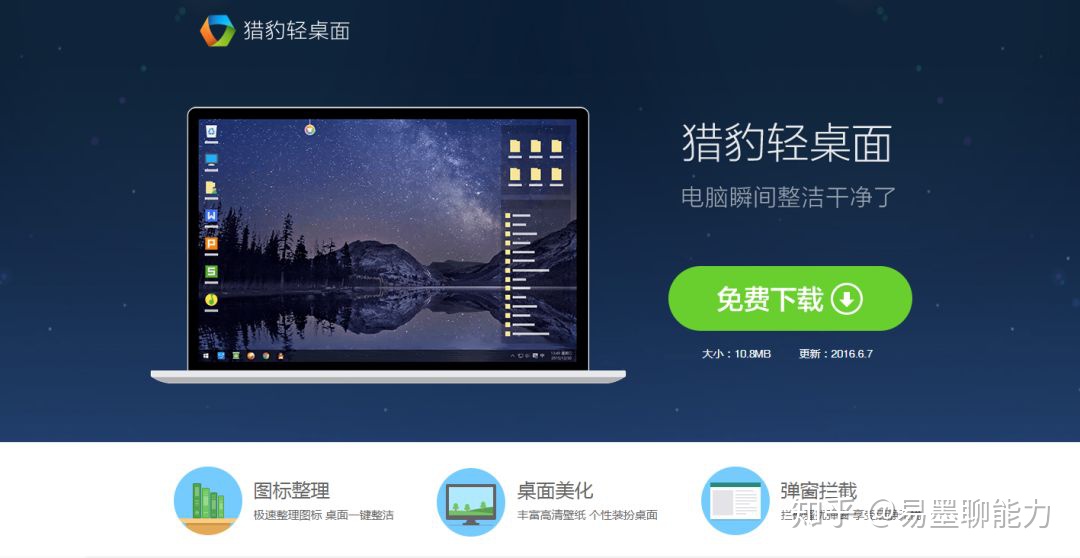
下面是没整理前的电脑桌面,文件特别多,很乱。
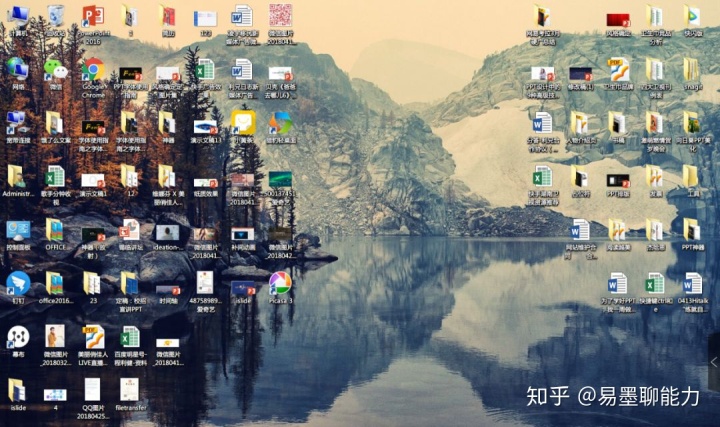
整理之后,我们再来看,是不是清爽了很多,所有的文件都被放在了右侧屏幕,文件夹和文件被分开放置在格子里面。

8、壁纸软件:UPUPOO
下载网址: http://www. upupoo.com
好用的壁纸软件也有很多,就我个人而言,还是更喜欢UPUPOO,它除了提供大量的精美壁纸来供大家下载使用外,还支持将动态视频制作成电脑桌面动态壁纸,也支持对您的原壁纸进行快速的管理等。最最关键的是UPUPOO免费使用,没有捆绑。
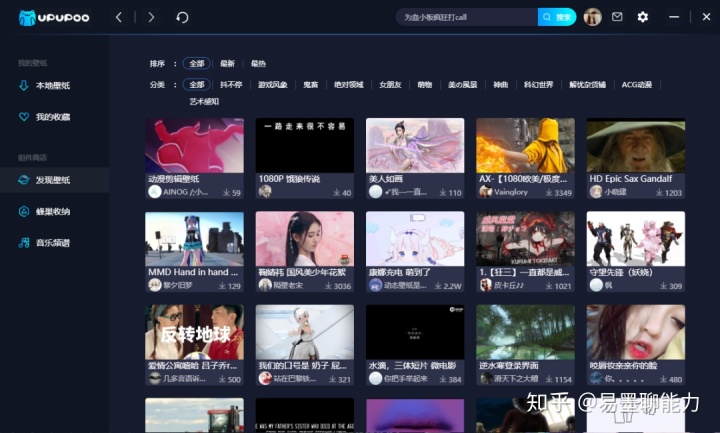
9、Everything
这是一款电脑文件快速检索的工具。电脑上文件一多,我们经常会忘记掉将文件放在什么位置?这个时候,我们通常会使用电脑的自带的检索功能——搜索计算机。但是电脑自带的这个检索,速度特别慢,而且显示不了全部。这个时候,使用 Everything 来检索就特别方便了,主要是快,通常一两秒钟就可以检索出我们想要的文件。
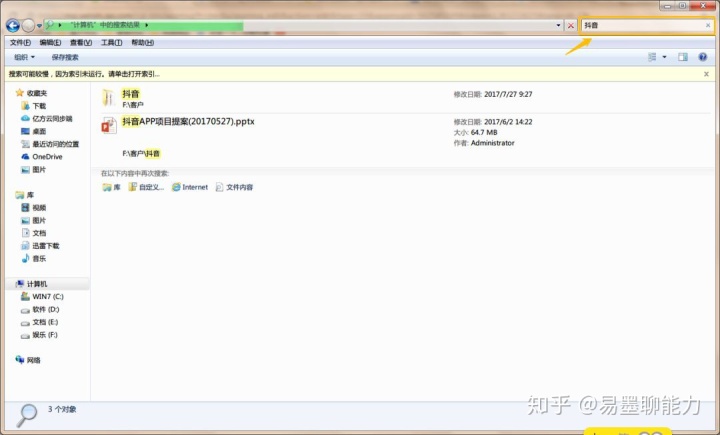
10、复制软件:TeraCopy
下载网址: https:// teracopy.en.softonic.com /
平时在复制大文件的时候,你一定碰到过复制慢,复制中途不能中断重命名的问题。TeraCopy软件能完美解决这些问题,不仅能够提升复制速度,还可以灵活的处理重名文件。最重要的是随时可以暂停复制,你可以在任意时候暂停复制文件过程,想继续传输时再点击继续就可以了。
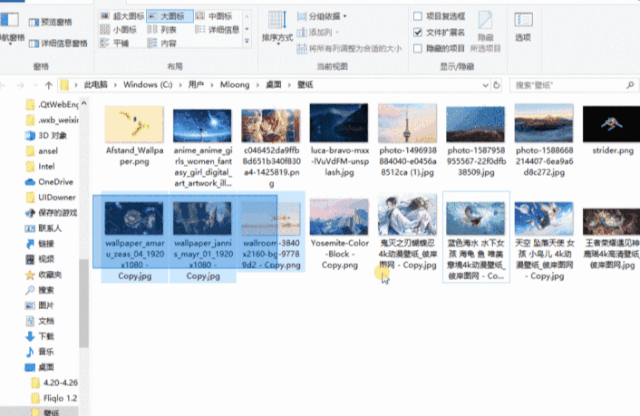
11、小黄条
下载网址: http://www. yynote.cn/
这是一款电脑上的“便利贴”。我们每天的工作任务很多,这个时候,该如何有序安排呢?有些人用手机 APP 的 Todo 类应用来提醒自己,也有些人喜欢用便利贴,然后记下每天的工作任务。

而小黄条将两类结合在一起,这是一款长相酷似“便利贴”,电脑上和手机同步的 Todo 类应用。
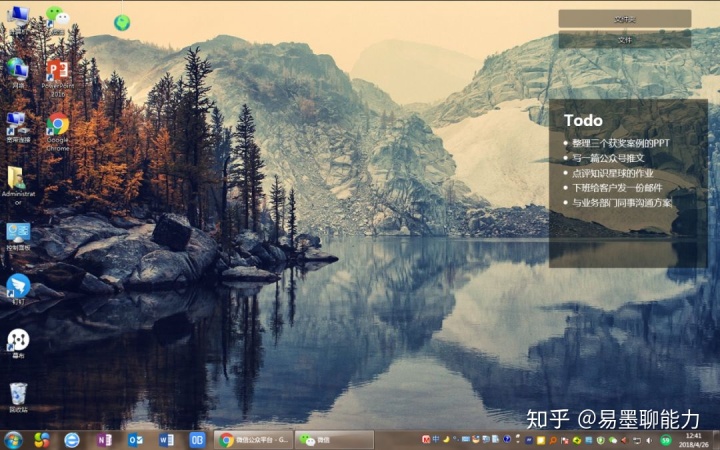
我们可以调整它的字体大小和颜色,也可以设置它的界面风格。
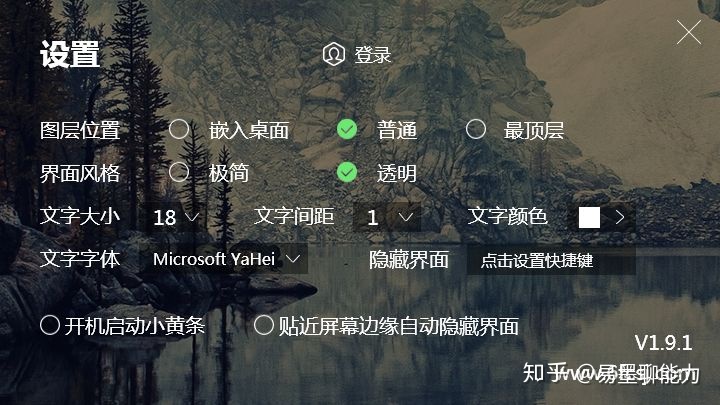
12、截图工具:PicPick
下载网址: http://www. picpick.org/
这个截图工具操作简单的,功能稍微齐全的,那就试试看PicPick!它是一个小众并且专业的截图工具,支持多种截图方式,比如全屏截图、部分截图、滚动截长图、任意形状截图等等。除了截图方式多,还有着非常实用的工具,比如取色器、调色板、放大镜等等。
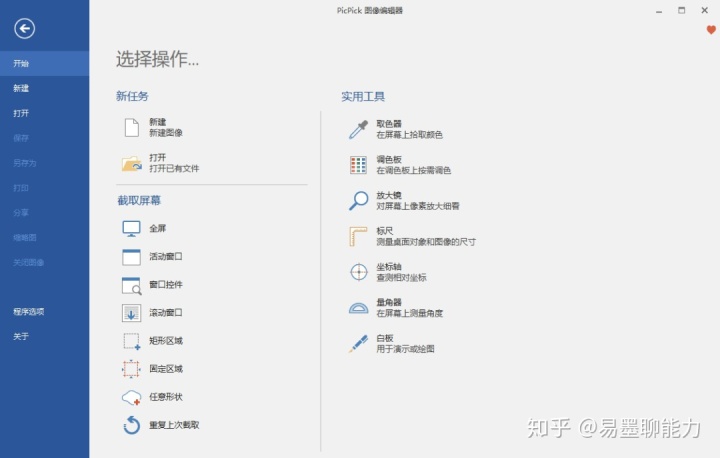
13、Picasa
这是一款免费的图片浏览和编辑工具。每次打开 Picasa 时,它都会自动查找电脑上的所有图片(甚至是那些您已经遗忘的图片,它也会帮你找出来),并将它们按日期顺序放在可见的相册中,同时以您易于识别的名称命名文件夹。它还可以进行人脸的识别,将相同人物的照片自动归类到一个文件夹中,识别率很高。除此之外,还可以进行图片的编辑,包括裁剪、拉直、红眼、自动调色、自动对比度等。
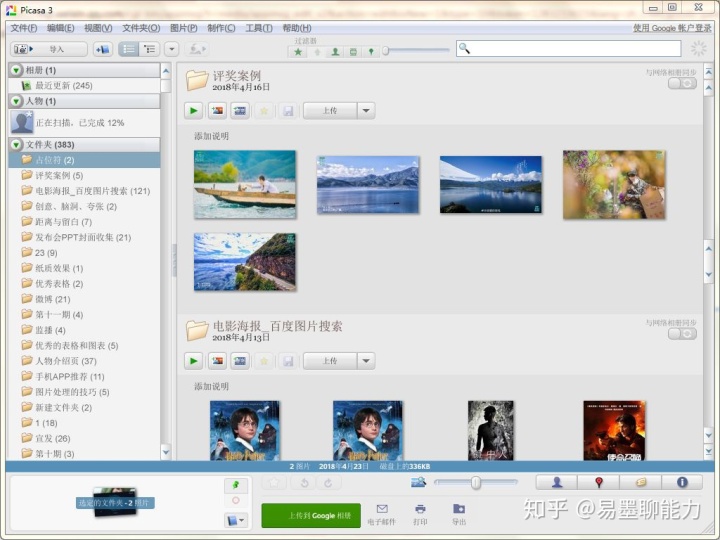
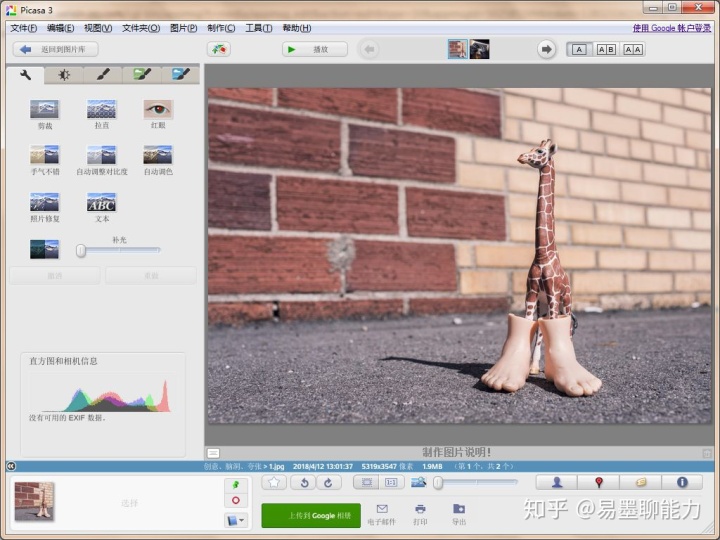
14、Ditto
这是一个剪切板工具。通常我们通过 Ctrl+C 进行复制时,粘贴的时候,只能看到最近操作的复制内容。而 Ditto 的功能就很神奇,它就是可以记录每次复制的文字或者文件,方便以后提取。这个软件在我们收集素材时,非常节约时间,以前都要挨个复制和保存的,现在就简单多了。
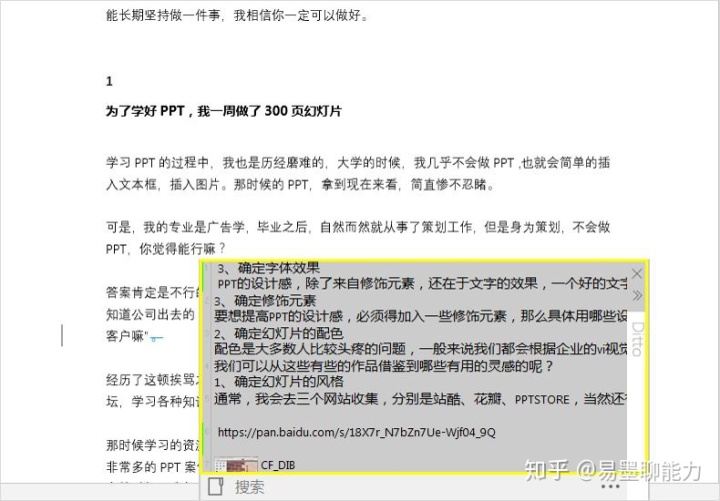
15、视频格式转换软件:迅捷视频转换器
下载网址: https://www. xunjieshipin.com/
这是我用到现在操作最简单的视频格式转换器了,虽然操作简单,但功能却非常齐全,它支持转换的视频格式有qsv、qlv、kux、MP4、mov、avi、mkv等常见的格式!高清转换,急速转换,批量转换!还支持音频格式转换,以及分割、合并视频,视频制作GIF等功能,哪怕是没有任何基础的小白用户也能轻松使用。
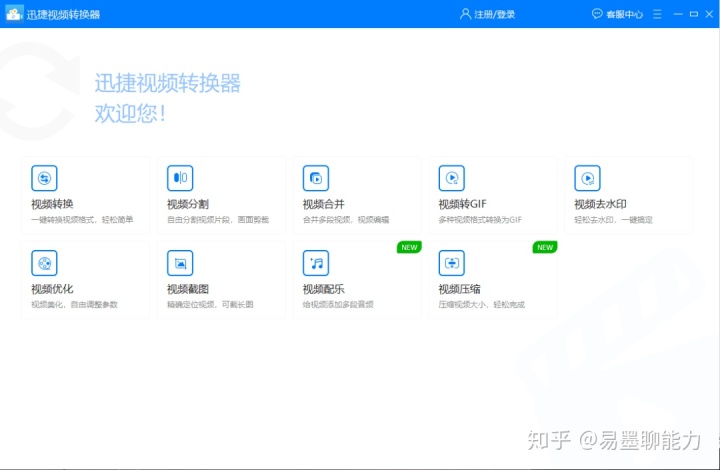
16、剪贴板增强工具:Ditto
下载网址: http://www. onlinedown.net
平时工作中复制粘贴的使用的次数都很多,但是复制粘贴之后想要去复制之前的内容,还需要去查找。如果你用了这个工具,你复制过的内容都会被保存下载,需要使用的时候只要再找出来就好了。Ditto 的运行内存不超过10M,是一个真正意义上的小软件。
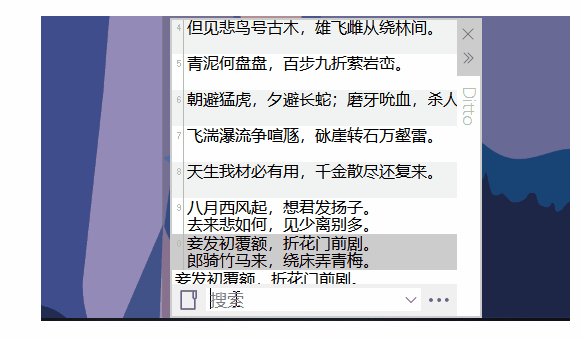
17、文件查找工具:everything
下载网址: http://www. voidtools.com/zh-cn/
个人感觉比起微软自带文件夹查找文件,everything真的太强了,搜索文件几乎是毫无延迟,一搜即达!安装包也只有1M,经常需要查找文件的一定要装一个。
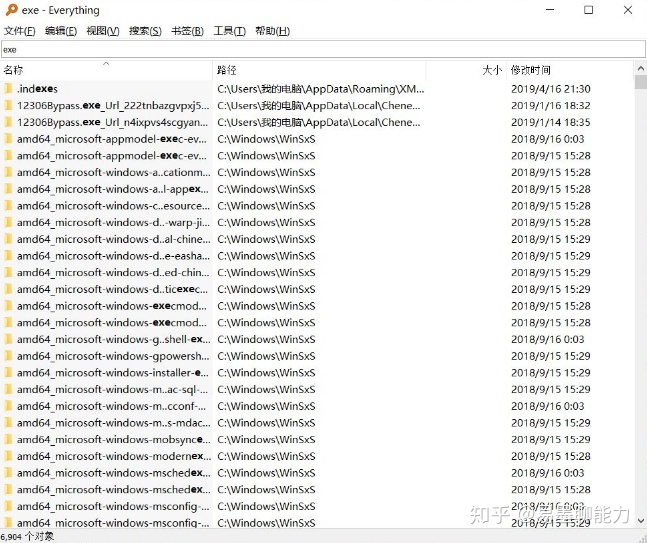
18、透明化系统任务工具:TranslucentTB
下载网址: https:// translucenttb.en.softonic.com /
TranslucentTB 是一款可以让 Windows 系统底部任务栏变得模糊、半透明或者完全透明化的小工具,并且下载到本地后直接解压后即可享用软件,稍显遗憾的是,TranslucentTB 目前仅支持 Windows 10 系统。
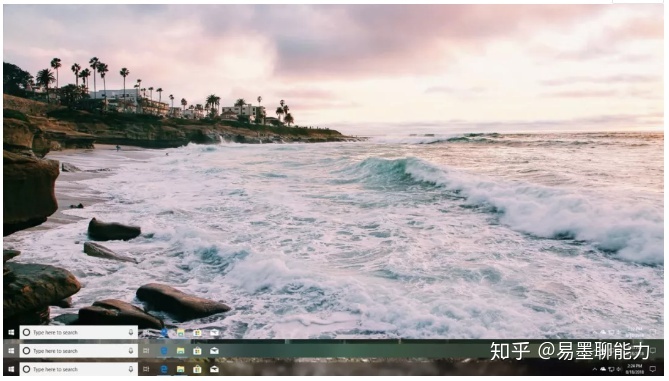
19、Fliglo
下载网址: https:// fliqlo.com/
一款时间屏保软件,我用过很多屏保工具,都有一个我非常讨厌的地方,就是会跳出广告!
而Fliglo就不会,它是一款非常简洁的屏保软件,功能也很简单,就是在你长时间不使用电脑,黑屏的时候会提供时间查看功能。对于时间观念比较强的人来说,用起来还是很赞的!
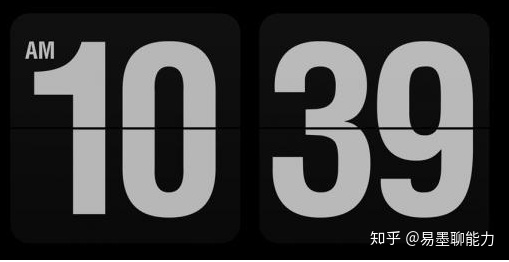
20、方方格子
下载网址: http://www. ffcell.com/
超好用的Excel插件,是一款功能强大的Excel插件工具,操作简单、支持撤销、还支持DIY工具箱,极大的加强了Excel功能,可以大大提高办公效率。它有上百个小功能可以使用,包括文本处理、批量录入,合并转换等等。我们可能经常会碰到一些汉字、字母、数字混合的情况,需要提取出其中的某一类型的字符时,比如英文字母和数字,就可以这么简单!关于文本处理,里边还有很多高级的黑科技呢,几乎能满足所有的日常需求。
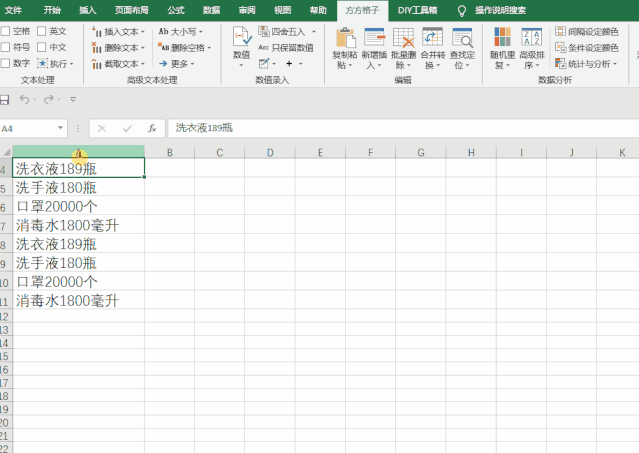
21、FSCapture
下载网址: https:// faststone-capture.en.softonic.com /
一款小巧且实用的截图软件,截图软件大家最常使用的大概是QQ和微信了,也有不少使用ShareX和Snipaste,为什么还要推荐这一款呢?这个截图软件有它们都没有的功能,因为它可以截长长长长图!这样就不用一个一个图片拼接了,我的长图可都是用它来截的哦!
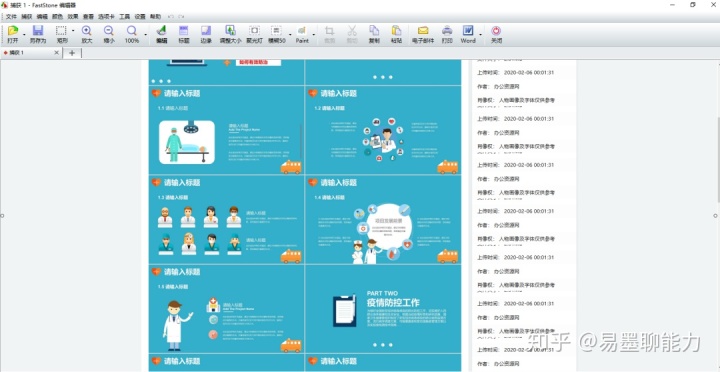
22、洋芋田图像工具箱
下载网址: https:// imagetoolkit.potatofield.cn /
一款开源免费的多功能图片处理软件,我最常使用的是它的图片加水印功能,可以根据自己的需要,自行设置水印内容、颜色、字体、大小、角度和位置等,几乎一切都可以自定义,没有设计师也能添加好看的水印。并且它的批量处理功能,可以自定义调整尺寸,图片批量裁剪,经常需要处理图片的可以试试。
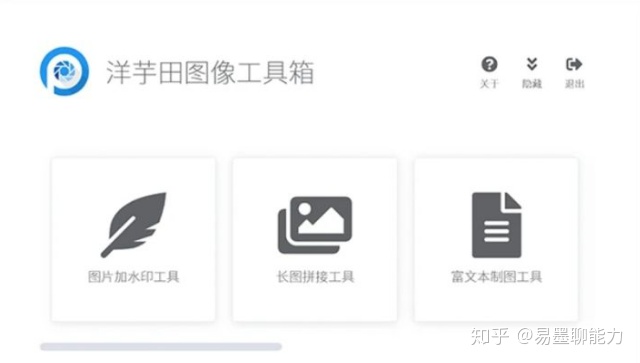
23、QuickLook
下载网址:https://github.com/QL-Win/QuickLook/releases
QuickLook 是一款 Windows 下的免费桌面快速预览工具,用户可以在不打开外部软件的情况下按下空格键快速预览文件。对于常见文件,例如jpg、png、gif等图片格式,doc、txt、ppt等文档格式,sketch、ps、ai等设计师常用的源文件格式,都可以直接按键盘的空格键实现即时预览,再按空格键关闭,摒弃双击打开再点击关闭按钮这种复杂操作。在平时繁忙的工作中,这个功能无疑极大地提升了我们的工作效率。
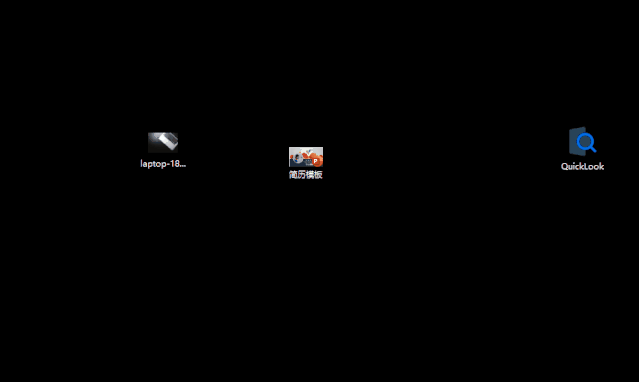
以上就是今天的内容,关于Windows上办公值得安装的电脑软件远不止这些,还有很多好用的软件后续慢慢给大家安利,喜欢易墨的分享、收藏,顺手点个【赞】支持一下哦~谢谢!!






















 236
236

 被折叠的 条评论
为什么被折叠?
被折叠的 条评论
为什么被折叠?








